iOS Voice Memo Recovery: Undelete iPhone Voice Memo met Simple Steps
 Bijgewerkt door Lisa Ou / 01 februari 2021 09:40
Bijgewerkt door Lisa Ou / 01 februari 2021 09:40Ik wil de spraakmemo van mijn interview vorige week delen. Maar verloren met onbekende redenen. Heb je geen idee hoe je ze terug kunt krijgen? Is dit mogelijk? Help alstublieft!
Apple heeft een digitale voicerecorder op de iPhone, Voice Memo genaamd. Wat is een gesproken memo?
Voice Memo is een iOS-app waarmee je iets kunt opnemen wat je nodig hebt, zoals een muziek die je leuk vindt, een interview, geluid dat je wilt bewaren ...
Het lijdt geen twijfel dat ...
Het is handig om een spraakmemo op uw iPhone op te nemen, te delen, te hernoemen en in te korten.
Je vraagt je misschien af ...
Hoe? Je kunt vinden wat je wilt weten, zoals hieronder.

Gidslijst
1. Maak een spraakmemo op de iPhone
Als je jezelf een quickie-herinnering over iets wilt achterlaten, kun je je iPhone uitvissen en opnemen op je iPhone. Je telefoon zit altijd in je zak en je kunt het gemakkelijk doen.
Stap 1Lancering Voice Memo app op je iPhone-scherm.
Stap 2Tik op de rode opnameknop.
Stap 3Tik nogmaals op de rode knop als u de opname op elk gewenst moment wilt stoppen.
Stap 4Druk op Klaar naast de rode knop wanneer de opname klaar is.
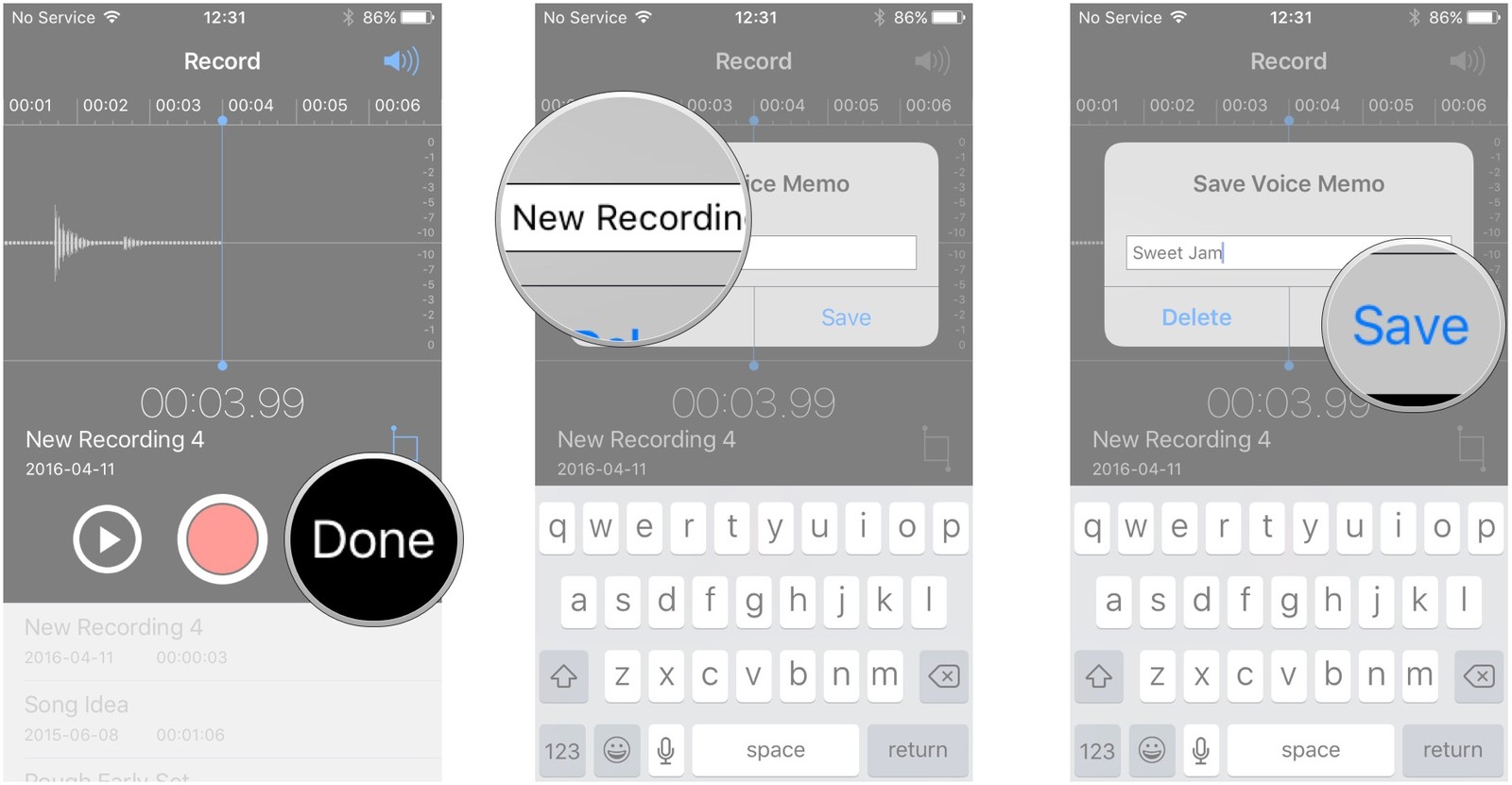
Stap 5Voer de naam van de opname in en vervolgens Bespaar om de spraakmemo op te slaan.
2. Luister naar een spraakmemo op iPhone
Na het opnemen van een spraakmemo, moet u er achteraf naar luisteren. Als u wilt weten hoe u een spraakmemo kunt spelen, lees dan onderstaande zelfstudie.
Stap 1Open de Voice Memo app.
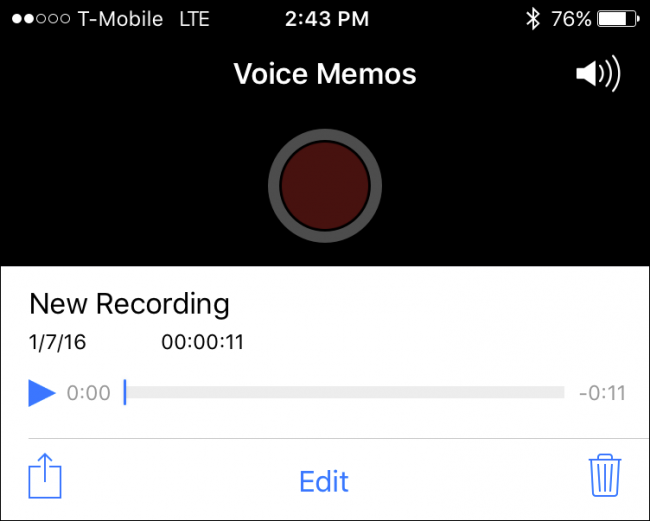
Stap 2Tik op de spraakmemo die u wilt beluisteren.
Stap 3 Tik op de afspeelknop voor de blauwe driehoek.
3. Deel een spraakmemo op iPhone
Soms heb je iets moois op te nemen, en wil je het naar je vrienden of familieleden sturen, dan kun je ze binnen de app delen.
Stap 1lopen Voice Memo app op iPhone.
Stap 2Kies het item dat u wilt delen in de lijst met opnames.
Stap 3Tik op de knop Delen.
Stap 4Selecteer de manier met wie u wilt delen.
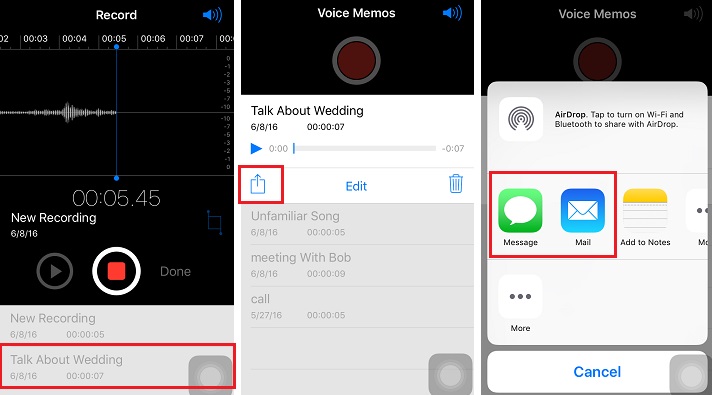
Stap 5Volg de instructies op het scherm om de spraakmemo te delen.
4. Trim een spraakmemo op iPhone
Vind je de spraakmemo te lang? Of er staat iets in dat je niet graag ziet.
Het is een geluk dat je een deel van hen kunt knippen en opslaan.
Stap 1Kies de spraakmemo die u wilt inkorten op uw Spraakmemo app.
Stap 2Tik Edit.
Stap 3Tik op de blauwe vierkante trimknop rechts in het midden van je scherm.
Stap 4Vervolgens kunt u twee rode schuifregelaars in beide richtingen zien, slepen om de spraakmemo bij te snijden.
Stap 5Tik trimmen als je klaar bent.
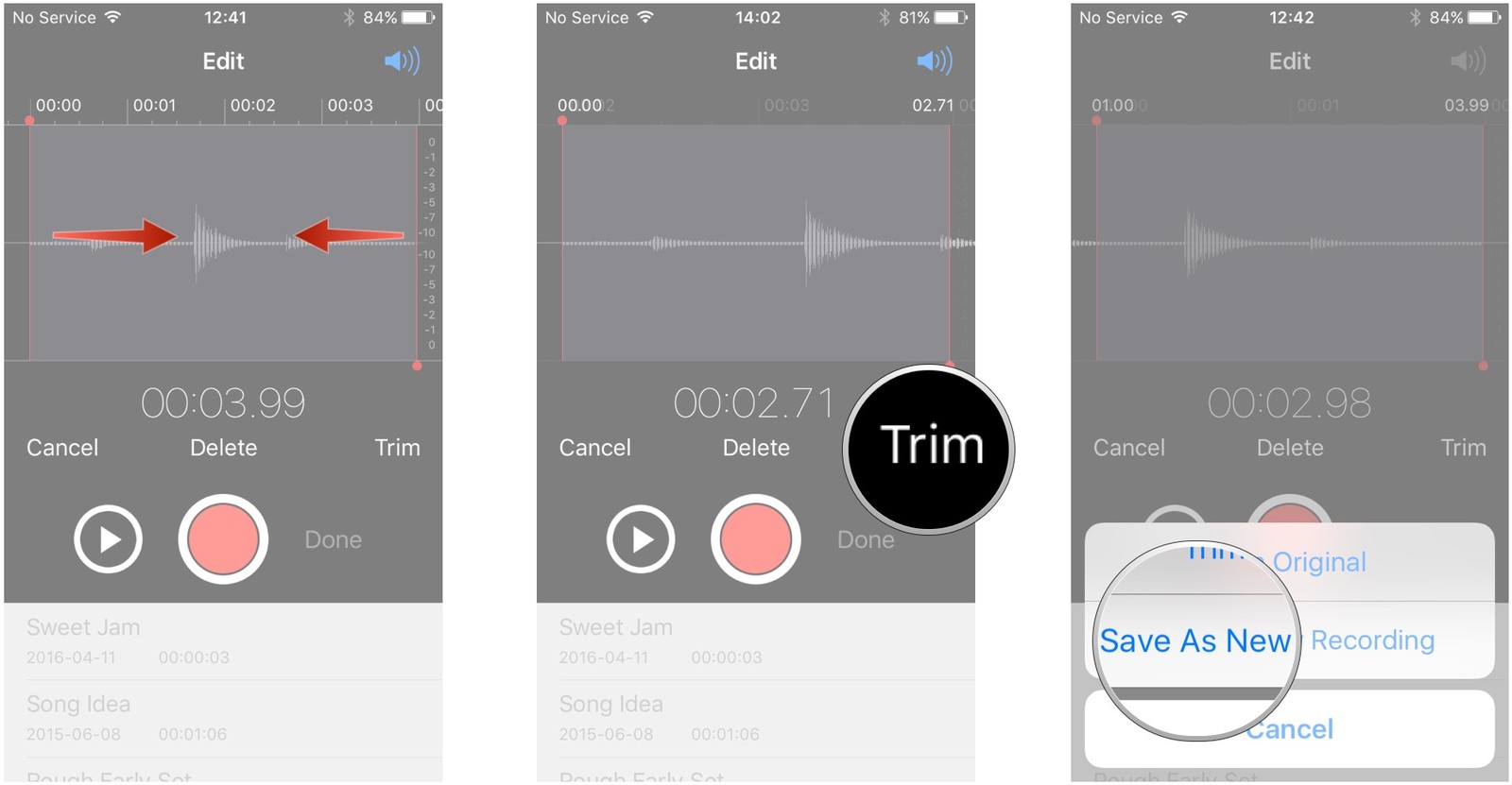
Stap 6Tik Trim origineel or Opslaan als nieuwe opname Zoals je wilt.
5. Hernoem een spraakmemo op iPhone
Sommige spraakmemo-gebruikers hebben de opname met spoed opgeslagen zonder een tevreden bestandsnaam.
Maak je geen zorgen, je kunt het later naar wens hernoemen.
Stap 1Open de Voice Memo op je iPhone.
Stap 2Tik op de naam van de spraakmemo waarvan u de naam in de lijst wilt wijzigen.
Stap 3Voer de nieuwe naam in.
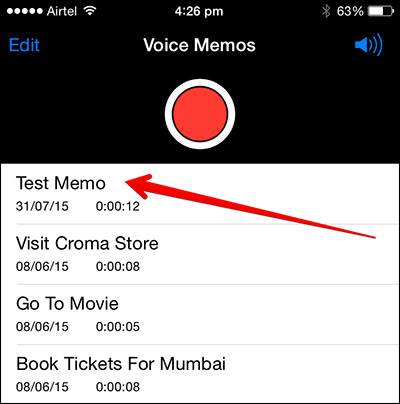
Stap 4Tik Edit.
6. Verwijder een spraakmemo op de iPhone
Om de opname of iets per ongeluk te testen, kunt u verschillende bijna dezelfde spraakmemo's op uw iPhone opslaan. Hoe kunt u een spraakmemo op een iPhone verwijderen?
Er zijn 3 verschillende methoden om een spraakmemo te verwijderen. Als u de spraakmemo één voor één wilt verwijderen, hebt u de eerste optie nodig.
Optie 1 Individuele opname verwijderen
Stap 1Open de Voice Memo app.
Stap 2Kies een spraakmemo die u wilt verwijderen en tik erop.
Stap 3Tik op de prullenbak om er vanaf te komen.
U kunt naar links vegen om de spraakmemo te verwijderen als u dat wilt.
Optie 2 Veeg om één voor één te verwijderen
Stap 1Lanceer de Voice Memo op uw apparaat.
Stap 2Zoek de spraakmemo die u wilt verwijderen en veeg naar links.
Stap 3Tik op Verwijderen wanneer het verschijnt.
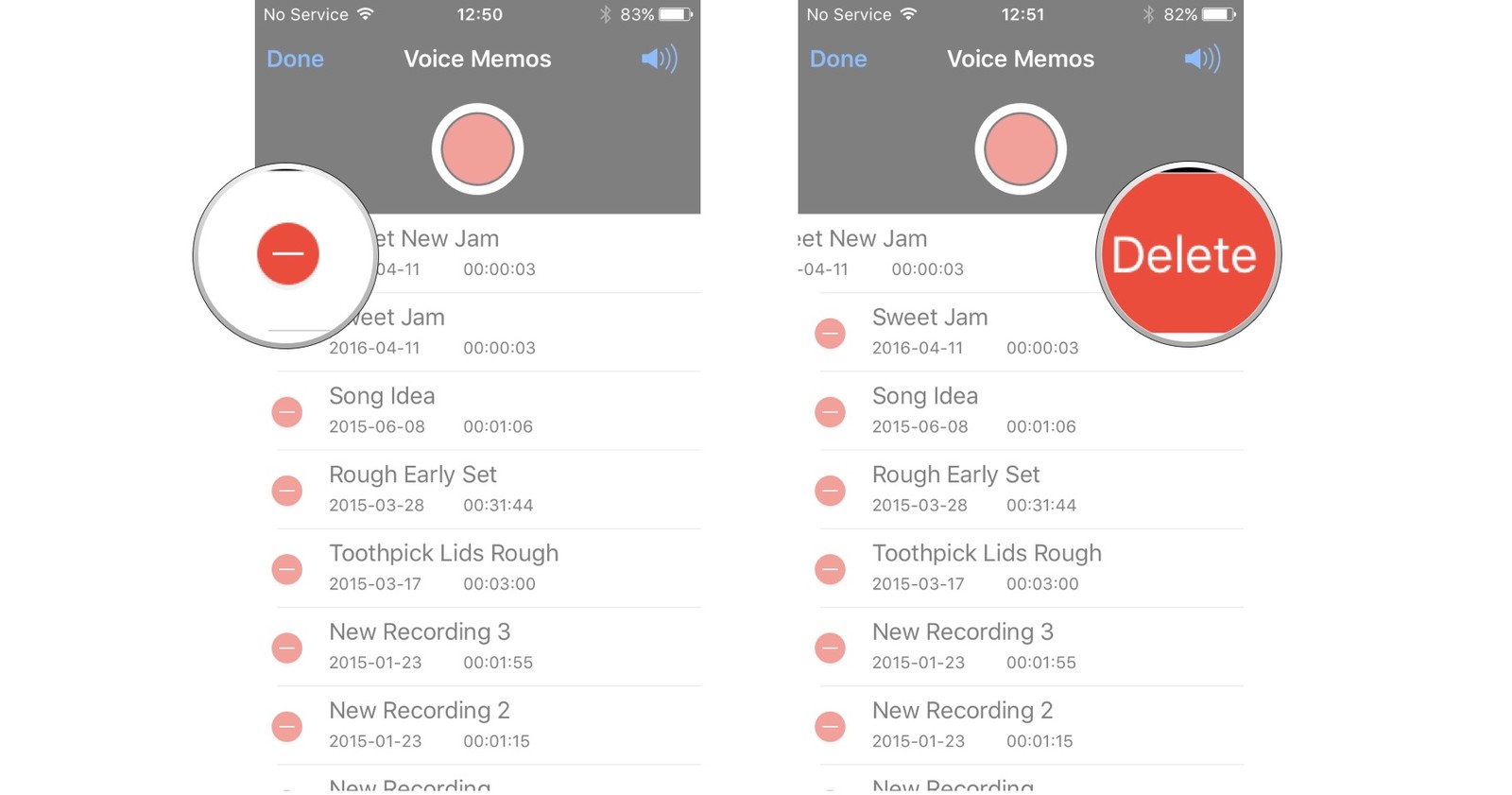
Er is een andere manier om het verwijderen van alle spraakmemo's tegelijk te voltooien.
Optie 3 Verwijder meerdere spraakmemo's tegelijk
Stap 1Tik op Bewerken in het gedeelte Records.
Stap 2Tik op de knop Verwijderen.
Stap 3Tik op Verwijderen wanneer deze rechts van de opname verschijnt.
7. Herstel iPhone-spraakmemo
Het is normaal dat iPhone-gebruikers de spraakmemo per ongeluk verwijderen of om onbekende redenen verliezen. Dus als u deze ontbrekende items wilt herstellen, wat moet u dan doen?
iCloud en iTunes zouden de twee beste methoden zijn om de herstelproblemen voor iPhone-gebruikers op te lossen. Het zal niet erg ingewikkeld zijn als je ze allebei kent.
Optie 1 iCloud
Stap 1Ga naar Instellingen > Algemeen > Reset > Reset alle inhoud en instellingen naar reset iPhone naar fabrieksinstellingen.
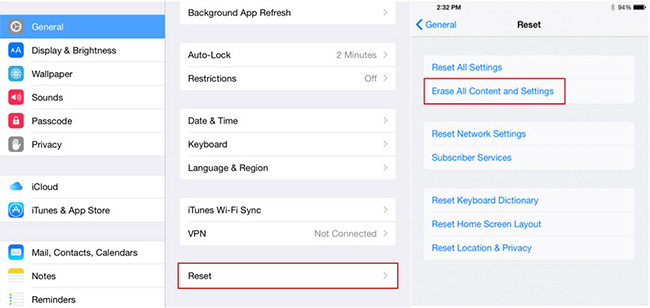
Stap 2Op de App data scherm, tik op herstellen van iCloud Backup.
Stap 3Kies een back-up om van te herstellen.
Optie 2 iTunes
Stap 1Lanceer de iTunes op jouw computer.
Stap 2Klik op het apparaatpictogram wanneer dit wordt weergegeven.
Stap 3Kies Summary vorm de zijbalk.

Stap 4Klik Back-up terugzetten in iTunes.
Stap 5Klik op het apparaatpictogram wanneer dit wordt weergegeven.
Stap 6Kies een back-upbestand en vervolgens Herstellen.
Onthoud alsjeblieft dat ...
Deze twee opties overschrijven bestaande gegevens op uw apparaat en u kunt niet kiezen welke gegevens u wilt herstellen.
Als u gegevens selectief wilt herstellen, controleer dan onderstaande nuttige methoden voor u.
Optie 3 FoneLab
Er zitten drie tools in: iPhone Data Recovery, iOS System Recovery en iOS Data Backup & Restore. Nadat u iPhone-gegevensherstel op de interface hebt gekozen, kunt u de drie modi zien iPhone-gegevens herstellen.
Als u geen back-upbestanden heeft, kunt u ervoor kiezen om iPhone-gegevens rechtstreeks van het apparaat te herstellen.
Anders,
Gegevens herstellen van iCloud- of iTunes-back-upbestanden zijn de geschikte keuzes voor u.
Het is gemakkelijk en veilig voor iPhone-gebruikers om gegevens rechtstreeks van het apparaat te herstellen.
Hoe?
Blijf lezen…
Met FoneLab voor iOS herstelt u de verloren / verwijderde iPhone-gegevens, waaronder foto's, contacten, video's, bestanden, WhatsApp, Kik, Snapchat, WeChat en meer gegevens van uw iCloud of iTunes-back-up of -apparaat.
- Herstel gemakkelijk foto's, video's, contacten, WhatsApp en meer gegevens.
- Voorbeeld van gegevens vóór herstel.
- iPhone, iPad en iPod touch zijn beschikbaar.
Herstellen van iOS-apparaat
Stap 1Kies Herstellen van apparaat op de interface.

Stap 2Verbind je iPhone met de computer via een USB-kabel.
Stap 3Klik Start scannen.
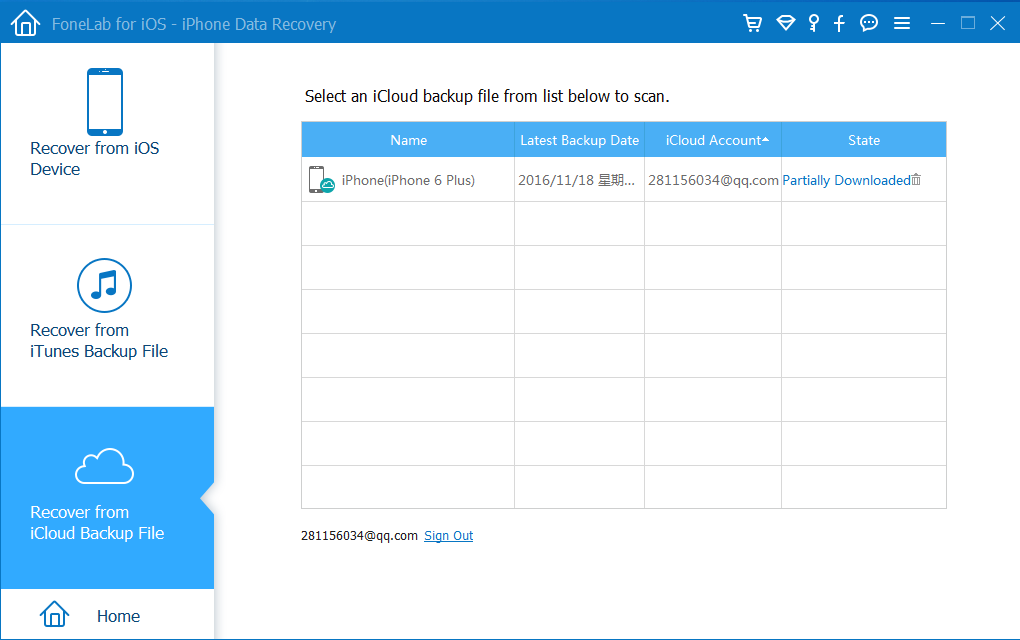
Stap 4Vervolgens kunt u de scanresultaten controleren en bekijken, kies Voice Memo van het linkerpaneel.
Stap 5Vink het selectievakje aan naast de spraakmemo die u wilt herstellen en klik vervolgens op Herstellen.
Als u back-upbestanden hebt, vindt u hieronder enkele eenvoudige stappen die u kunt volgen herstel stemmemo van iCloud zonder professionele kennis.
Herstellen van iTunes-back-upbestanden
Stap 1Kies Herstellen van iTunes-back-upbestanden.

Stap 2Download het bepaalde back-upbestand met de gewenste items.
Stap 3Kies de juiste spraakmemo die u wilt en klik vervolgens op Herstellen.
Herstel van iCloud-back-upbestanden
Stap 1Kies Herstel van iCloud-back-upbestanden.
Stap 2Voer uw iCloud-account en toegangscode in om u aan te melden bij iCloud.

Stap 3Kies het juiste iCloud-back-upbestand en download het vervolgens.
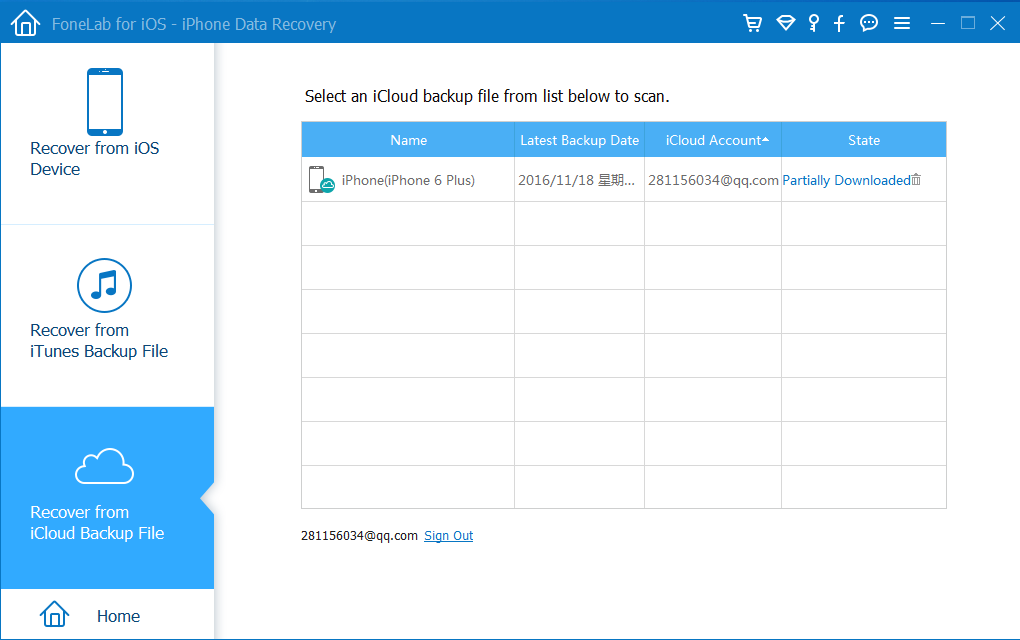
Stap 4Nadat het downloaden is voltooid, selecteert u de spraakmemo.
Stap 5Klik Herstellen.
Zo makkelijk, toch?
Je kunt dit programma downloaden en vervolgens een gratis proefperiode krijgen voor 30-dagen. Download en probeer het nu!
Met FoneLab voor iOS herstelt u de verloren / verwijderde iPhone-gegevens, waaronder foto's, contacten, video's, bestanden, WhatsApp, Kik, Snapchat, WeChat en meer gegevens van uw iCloud of iTunes-back-up of -apparaat.
- Herstel gemakkelijk foto's, video's, contacten, WhatsApp en meer gegevens.
- Voorbeeld van gegevens vóór herstel.
- iPhone, iPad en iPod touch zijn beschikbaar.
